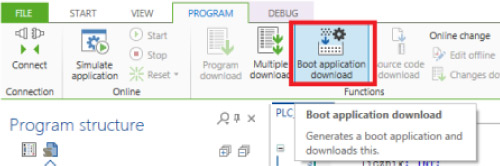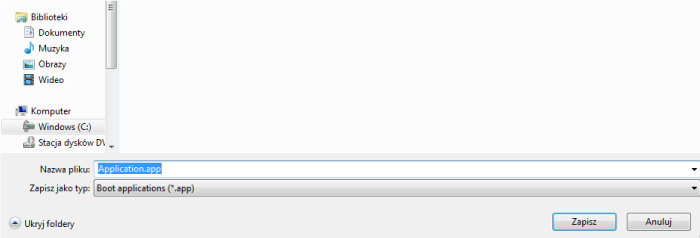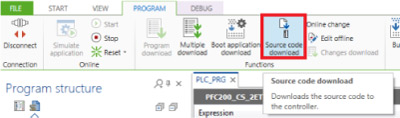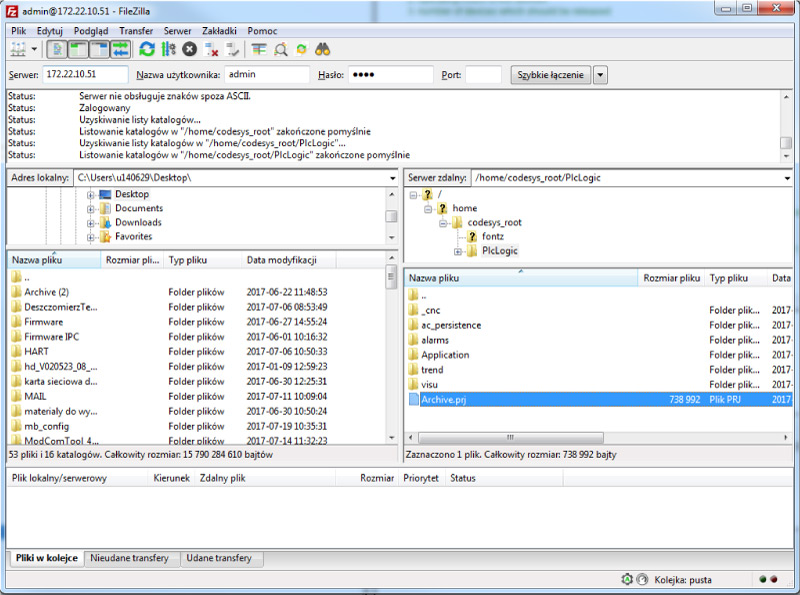W życiu sterowników oraz programów w nich zainstalowanych przychodzą momenty, w których należy program zmodyfikować, zmienić, zgrać bądź podmienić. Często programiści zastrzegają sobie prawa wglądu do swojego kodu źródłowego co wiążę się z brakiem możliwości modyfikacji programu jaki jest wgrany do sterownika. W niniejszej poradzie zostanie przedstawiona różnica pomiędzy wgraniem programu do sterownika, a wgraniem kodu źródłowego do sterownika.
Rozwiązanie
Zasadniczą różnicą pomiędzy plikiem binarnym a kodem źródłowym jest taka, że pliku binarnego nie da się otworzyć w oprogramowaniu e!COCKPIT. Natomiast projekt, który jest w pliku z kodem źródłowym możemy otworzyć w oprogramowaniu i go edytować.
PLIKI BINARNE
Sposoby zapisania plików binarnych programu:
1) W folderze projektu na dysku komputera
Aby zapisać plik binarny na dysku komputera z którego korzystamy, nasz projekt musi być zapisany na dysku. Drugim warunkiem jest to, aby nie być zalogowanym do sterownika. Następnie wybierając opcję:
Program poprosi nas o wskazanie miejsca gdzie wgrać plik binarny o nazwie Application.app – to z tego pliku sterownik będzie wykonywać program.
2) Na pamięci nieulotnej sterownika
Aby zapisać plik binarny na pamięć nieulotną sterownika, program musi być zapisany na dysku komputera oraz należy być zalogowanym do sterownika. Wtedy po wybraniu opcji [grafika 1 czerwona ramka] e!COCKPIT zapisze plik binarny na pamięci nieulotnej sterowniku. Gdy program będzie wgrany na pamięć nieulotną sterownika oraz będzie w trybie RUN, to automatycznie będzie uruchamiał się z aplikacją, która została wgrana.
PLIK Z KODEM ŹRÓDŁOWYM
Do wgrania kodu źródłowego do sterownika należy skorzystać z funkcji „Source Code download”. Jest ona dostępna tylko po połączeniu ze sterownikiem.
Po wykonaniu tej operacji na pamięci nieulotnej sterownika zapisze się kod źródłowy projektu pod nazwą Archive.prj. Plik możemy podejrzeć za pomocą darmowego programu np. FileZilla (jak łączyć się po FTP ze sterownikiem opisane jest w Poradzie Technicznej pt. „Backup po FTP”).
Plik Archive.prj należy ściągnąć na dysk twardy komputera. Następnie zmienić ręcznie jego rozszerzenie z .prj na .zip i rozpakować. Po rozpakowaniu wypakują się pliki takie jak:
Następnie w pliku „Projekt_backup.projekt” zmieniamy nazwę na „Projekt_backup.ecp”
Po tej operacji plik może zostać otwarty w programie e!COCKPIT.